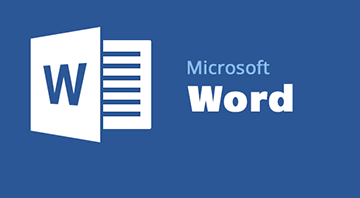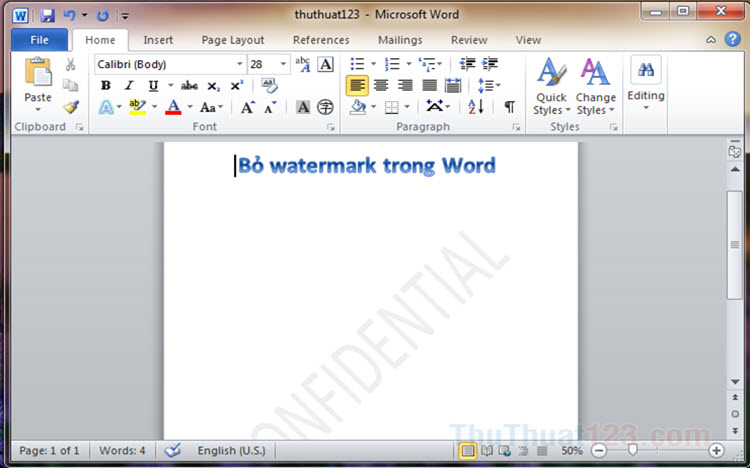Hướng dẫn cách giãn chữ, chỉnh khoảng các giữa các chữ trong Word
Khi chúng ta soạn thảo văn bản bằng word ngoài việc có thể chỉnh khoảng cách giữa cac dòng hay các đoạn văn, chúng ta hoàn toàn có thể chỉnh khoảng cách giữa các chữ trong 1 dòng cho xa nhau hơn hoặc gần hơn tùy theo nhu cầu, để văn bản trở lên dễ nhìn. Bài viết sau đây của ThuThuat123.com sẽ hướng dẫn các bạn cách giãn chữ, chỉnh khoảng cách giữa các chữ trong word. Mời các bạn ccùng theo dõi.
CÁCH GIÃN CHỮ CHỈNH KHOẢNG CÁCH GIỮA CÁC CHỮ TRONG WORD
Để chỉnh khoảng cách giữa các chữ, đầu tiên các bạn hãy bôi đen đoạn văn bản các bạn muốn giãn cách. Sau đó chuột phải lên đoạn văn bản bôi đen chọn Font hoặc nhấn vào nút mũi tên trong phần Font trên thanh công cụ.
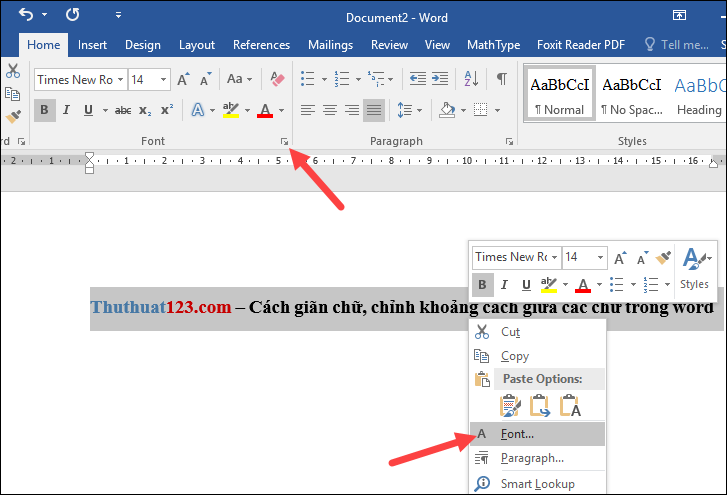
Cửa sổ Font hiện lên các bạn chọn sang tab Advanced, sau đó trong mục Spacing các bạn sẽ có 3 lựa chọn giãn cách chữ như sau:
Normal : Khoảng cách mặc định
Expanded : Tăng khoảng cách giữa các chữ rộng hơn
Condensed: Thu hẹp khoảng cách giữa các chữ.
Các bạn hãy chọn 1 trong 3 tùy chọn mà các bạn muốn.
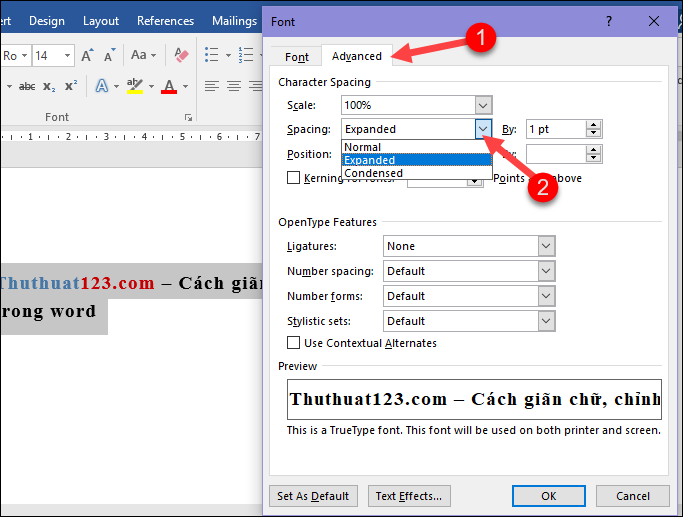
Ở đây mình sẽ chọn Expanded để giãn rộng khoảng cách giữa các chữ.
Sau khi chọn 1 trong 3 chế độ trên các bạn có thể điều chỉnh thông số By ở bên cạnh để chữ có thể giãn rộng hơn hoặc hẹp lại theo ý muốn.
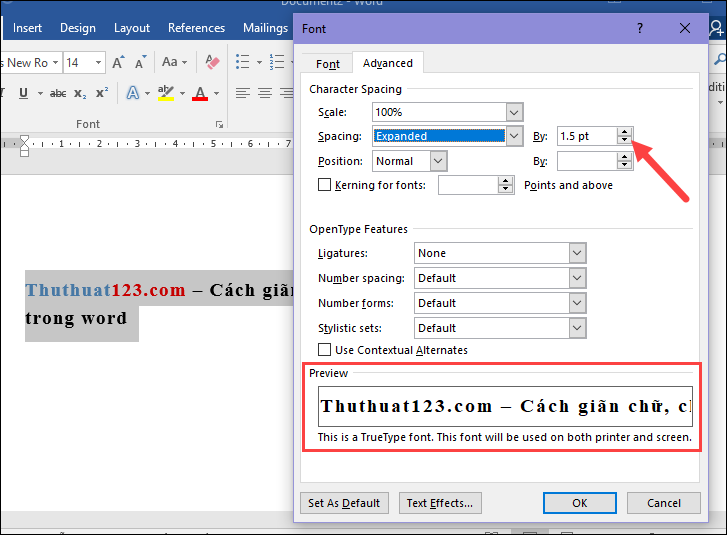
Và đây là kết quả sau khi chúng ta giãn khoảng cách chữ:
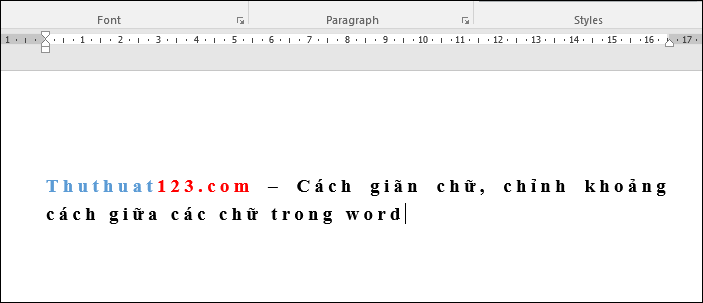
Trên đây là bài hướng dẫn cách giản chữ, chỉnh khoảng cách giữa các chữ trong word. Hy vọng bài viết sẽ hữu ích với các bạn. Chúc các bạn thành công!